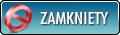Witam
Jest to mój pierwszy poradnik zrobiony na prośbę jednego użytkownika tego forum dlatego omówię dzisiaj
[TuT] [Server] [CraftBukkit] Jak stworzyć serwer?
Tak więc zaczynajmy!
1. Będziemy potrzebować?
Jak wiadomo do naszego serwera będziemy potrzebowali silnika, zależnie od naszych potrzeb. Jednak w tym poradniku pokaże jak zrobić to z Craftbukkit' em.
#CraftBukkit - Zapewne też dobrze znany wszystkim
- Wersja 1.7.2 - Kliknij tutaj aby pobrać!
2. Jak zainstalować?
Jeżeli pobraliśmy już interesujący nas plik przechodzimy do tego kroku.
- Na początek stwórzmy w dowolnym miejscu folder np. na pulpicie i nazwijmy go jak chcemy (dla przykładu nazwę go "Serwer").
![[Obrazek: obraz1PNG_wrpnnsq.PNG]](http://s3.ifotos.pl/mini/obraz1PNG_wrpnnsq.PNG) - Nastepnie wchodzimy do naszego nowego folderu i wklejamy tam nasz wcześniej pobrany silnik serwera.
- Nastepnie wchodzimy do naszego nowego folderu i wklejamy tam nasz wcześniej pobrany silnik serwera.
![[Obrazek: obraz2PNG_wrpnnas.PNG]](http://s10.ifotos.pl/mini/obraz2PNG_wrpnnas.PNG) - Teraz jedna z ważnych informacji. Będziemy potrzebować Launchera oto poniżej kod
- Teraz jedna z ważnych informacji. Będziemy potrzebować Launchera oto poniżej kod
Kod:
@echo off
title CraftBukkit Launcher by SkyLifeV
color f0
if not exist craftbukkit.jar goto nobukkit
set mode=false
set mem=1024
if exist backup.bat start /min backup.bat
if not exist mode.cbl goto setup
if not exist mem.cbl goto memsetup
set /p mode=<mode.cbl
set /p mem=<mem.cbl
:start
cls
echo Uruchamianie serwera Minecraft,prosze czekac..
echo.
java -Xms%mem%M -Xmx%mem%M -jar craftbukkit.jar -o %mode%
echo.
echo.
echo Serwer został zatrzymany!
echo Serwer zostanie zresetowany za 5 sekund! Aby anulować nacisnij klawisze CTRL+C.
timeout /t 5 >nul
goto start
:setup
:modesetup
set mode=
cls
echo Czy serwer ma być tylko dla graczy premium? [false/true]
echo.
set /p mode=
if %mode%==false echo false >mode.cbl & goto memsetup
if %mode%==true echo true >mode.cbl & goto memsetup
goto modesetup
:memsetup
if exist mem.cbl goto start
set mem=
cls
echo Ile pamięci RAM ma używać serwer (w Megabajtach)?
echo.
set /p mem=
cmd /c exit %mem%
if %errorlevel%==0 goto memsetup
echo %mem% >mem.cbl
goto start
:nobukkit
cls
echo craftbukkit.jar was not found!
echo Proszę zmienić nazwę pliku na 'craftbukkit.jar' lub przenieść go tutaj jeżeli nie został tutaj umieszczony.
echo.
echo Naciśnij dowolny klawisz, aby zamknać..
pause >nul
exit
Skopiujcie ten kod do notatnika przedstawiony powyżej i zapiszcie plik z rozszerzeniem .bat do folderu z serwerem. Będzie to nasz Launcher pozwalający uruchomić serwer.
![[Obrazek: obraz3PNG_wrpnerh.PNG]](http://s2.ifotos.pl/mini/obraz3PNG_wrpnerh.PNG)
Z drugiego kroku to wszystko przejdźmy teraz do trzeciego
 3. Jak uruchomić?
- Klikamy na ikone naszego launchera
Zobaczymy to co na tym obrazku poniżej
3. Jak uruchomić?
- Klikamy na ikone naszego launchera
Zobaczymy to co na tym obrazku poniżej
![[Obrazek: obraz5PNG_wrpnexn.PNG]](http://s2.ifotos.pl/mini/obraz5PNG_wrpnexn.PNG) Na początku udzielmy jednorazowo 2 odpowiedzi o które nas zapytał serwer.
Na początku udzielmy jednorazowo 2 odpowiedzi o które nas zapytał serwer.
- Czy serwer ma być premium? Odpowiadamy "False" czyli nie.
- Ile pamięci RAM ma używać nasz serwer (w MB)?
W przypadku drugiego pytania minimum potrzebnej pamięci na działanie CraftBukkita to 512 MB, zalecam jednak co najmniej 1024 MB.
Jeżeli wykonaliśmy te czynności to serwer powinien nam zacząć się uruchamiać
![[Obrazek: obraz7PNG_wrpneer.PNG]](http://s5.ifotos.pl/mini/obraz7PNG_wrpneer.PNG) 4. Jak skonfigurować?
Nasz serwer powinien teraz działać i mieć możliwość połączenia się z nim!
4. Jak skonfigurować?
Nasz serwer powinien teraz działać i mieć możliwość połączenia się z nim!
![[Obrazek: obraz8PNG_wrpnees.PNG]](http://s5.ifotos.pl/mini/obraz8PNG_wrpnees.PNG) Pokaże jednak jak skonfigurować krok po kroku. Otwieramy plik server.properties (najlepiej w notepad++) i objaśnię tutaj co mamy
Pokaże jednak jak skonfigurować krok po kroku. Otwieramy plik server.properties (najlepiej w notepad++) i objaśnię tutaj co mamy
![[Obrazek: obraz9PNG_wrpnewx.PNG]](http://s10.ifotos.pl/mini/obraz9PNG_wrpnewx.PNG) motd -
motd - Nazwa naszego serwera która jest wyświetlana na liście Multiplayer
generate-structures - Czy struktury mają być generowane na mapie?
Wpisujemy true lub false.
spawn-monsters - Czy potwory mają się spawnować? Wpisujemy true lub false.
max-players - liczba slotów
gamemode - Wiadomo
 enable-command-block -
enable-command-block - Czy bloki poleceń mają być włączone na serwerze?
difficulty - poziom trudności gry
pvp - też wiadomo
resource-pack - paczka zasobów, wpisz tutaj nazwę paczki zasobów jeżeli ma być używana przez serwer (gracze którzy wbiją zostaną zapytani czy chcą pobrać i tak dalej).
online-mode - Jeżeli jest na false to serwer będzie Non-Premium
hardcore - (domyślnie wyłączony) myśle że nie trzeba objaśniać
spawn-animals - Czy spawnować się mają zwierzęta
white-list - Biała lista, włączona powoduje że tylko wybrani gracze wejdą na serwerze (lista graczy przechowywana w pliku white-list.txt)
spawn-npcs - Spawnowanie villagerow
max-build-height - Maksymalna wysokość świata na której możemy budować
server-ip - domyślnie linijka jest pusta, objaśnię w kolejnych punktach poradnika.
force-gamemode - Jeżeli wpiszemy true to tryb wybrany w linijce, to za każdą nową sesją wejścia na serwer zmieni nam się tryb na domyślny
level-seed - ziarno generatora świata, wiadomo
 level-type -
level-type - Typ świata, opcja generatora
server-port - Port serwera, nie ruszamy tego
allow-flight - latanie (fly) po mapie ma być dozwolone
level-name - Nazwa świata używanego przez serwer
allow-nether - nether włączony
Pozostałe pliki jakie znajdziemy
white-list.txt - lista graczy mających prawo wstępu na serwer
ops.txt - lista operatorów serwera
banned-players.txt - lista graczy z zakazem wstępu z serwer
banned-ips.txt - lista adresów IP z zakazem wstępu na serwer
bukkit - Uzupełnienie opcji server.properties.
Wróćmy teraz do
server-ip - Tak jak wspominałem jest to adres serwera, w wielu wypadkach nie musimy tutaj niczego wpisywać. Pole ma pozostać puste. Służy aby powiązać ip z serwerem.
5. Gdzie umieszczamy pluginy?
Folder z naszym serwerem zawiera oddzielny katalog o nazwie "plugins", wchodzimy do niego, zawiera on wtyczki wraz z ich plikami konfiguracyjnymi.
Następnie wklejamy pluginy (pliki .jar) które chcemy aby zostały zainstalowane. Uwaga! Jeżeli dodaliście pluginy w czasie aktywności serwera musimy wpisać komendę /reload)
6. Jak zabezpieczyć serwer?
Najprostszą metodą zabezpieczenia kont jest aby serwer był premium, jednak jeżeli nie posiadamy kont premium to jest sposób i na to.
Pobieramy plugin Authme i instalujemy go (krok ten opisałem w 5 punkcie)
http://dev.bukkit.org/bukkit-plugins/authme/
W przypadku zabezpieczenia serwera przed tzw botami polecam http://dev.bukkit.org/bukkit-plugins/antibot/
Osoby używające programów typu huzuni, nodus itp
http://dev.bukkit.org/bukkit-plugins/nocheatplus/
7. Chyba to wszystko co powinno się znajdować w tym poradniku. W razie jakichkolwiek pytań lub uwag, zastrzeżeń proszę kierować poniżej tego postu. Prosiłbym jednak aby były to sensowne komentarze.
Pozdrawiam
SkyLifeV
#Aktualizacja 26-12-2014 10:35
- Drobne poprawki tekstu
 Witaj serdecznie na forum gdzie znajdziesz swój ulubiony Serwer Minecraft
Witaj serdecznie na forum gdzie znajdziesz swój ulubiony Serwer Minecraft